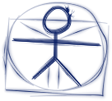Алоха, охайо и прочие приветосы читателям analyst.by!
Цикл личной эффективности я бы хотел закончить наиболее практичной статьей из всех, написанных ранее. Напоминаю, что я уже делился информацией и советами о том, что есть личная эффективность и какое отношение она имеет к каждому из нас, чем ее принципы могут помочь бизнес-аналитикам, как аналитикам не заплесневеть в условиях ежедневной рутины и как организовать свое личное и рабочее время с целью его оптимизации. Ниже я поделюсь отдельными советами по организации своей рабочей атмосферы, которые не раз доказали свою ценность лично для меня. Надеюсь, и вы почерпнете нечто полезное из этих рекомендаций, что в итоге непосредственно повлияет на ваше карьерное и, что не менее важно, ментальное благополучие. Итак, начнем.
1. Почта, планировщик задач и календарь
В этом пункте я расскажу об эффективном использовании инструмента MS Outlook. Это не означает, что всех счастливых обладателей альтернативных почтовых клиентов а-ля The Bat или веб-почты это не касается. Просто Outlook – это та программа, которая, на мой взгляд, удачно сочетает в себе практические все необходимые для успешной работы возможности. Если же вам удобнее использовать те инструменты (или их связку), к которым вы привыкли, и вы в штыки воспринимаете идею поиска и апробирования других средств, некоторые советы из изложенных ниже все же будут вам полезны.
1.1. Работа с электронной почтой
1.1.1. Настройка подписей. Если вы все еще вручную подписываете письма, то мы идем к вам :). MS Outlook, как и практически все современные почтовые клиенты, позволяет настроить несколько подписей, которые будут автоматически вставляться в конец каждого вашего письма. Вы также можете указать, какая подпись будет использоваться по умолчанию. Смена подписей в письме в Outlook 2010 делается за 2 клика с помощью панели Ribbon.
Личная практика: У меня настроены 4 подписи: формальные английская и русская (с полной информацией в корпоративной стилистике) и две неформальных (нечто вроде «Спасибо, Герыч»).
1.1.2. Настройка форматирования. Outlook позволяет задать отдельное форматирование по умолчанию для писем любого типа: ответ, пересылка, новое письмо. Если у вас есть личные или корпоративные правила по оформлению писем (фон, шрифты и т.п.), то делать это вручную в каждом письме – ужасная трата времени. Плюс, вы замечали за собой, что, к примеру, отвечая на письма или копируя текст из сторонних источников, вы сохраняете форматирование оригинала (plain text, непонятные шрифты и т.д.)? Считаете, это круто?
Личная практика: Письма всех видов у меня и у всех аналитиков в команде имеют заданное форматирование, которое мы уже давно и успешно используем. Это делает все письма наших аналитиков узнаваемыми и написанными в одном и том же визуальном оформлении, вне зависимости от фантазии автора оригинального письма и прочих случайностей.
1.1.3. Сортировка писем. Прошу вас, не держите все письма в папке «Входящие»:)! В этом хаосе информации вы потеряете действительно важные и нужные письма.
a) Разработайте для себя эффективную и удобную систему папок. Варианты структуризации: по отправителю (я, однако, резко против такой структуры, так как она смысла никакого не несет, ибо есть сортировки колонок, есть Instant Search и т.д.), по проекту (уже ближе к истине), по контексту (общеабочие, проектные, личные и т.п.) и так далее.
Личная практика: Я использую смешанную систему папок: личные письма; внутренняя внепроектная переписка, отдельные папки на проекты, архивные проекты. В папке «Входящие» у меня только те письма, над которыми я работаю в данный момент (или же являющиеся инициаторами задач, которые у меня в прогрессе). Все остальные письма уходят в папки, дабы не мозолили взгляд. Таким образом, открывая Outlook (плюс с помощью планировщика задач, о котором я упомяну позже) я всегда знаю, какие дела у меня еще не закончены.
b) Не стоит злоупотреблять автоматическими правилами сортировки, т.к. эти правила могут скрывать от вас письма, которые могут потребовать вашего внимания. В то же время, правила сортировки можно очень эффективно использовать для различного рода автоматических рассылок или нотификаций, которые шлются вам пачками и отвлекают внимание.
Личная практика: абсолютно все письма, кроме вредных, но нужных нотификаций и RSS-подписок, я просматриваю и сортирую по папкам вручную, тем самым удостоверяясь, что ни одно письмо не будет пропущено.
1.2. Задачи.
Многие пренебрегают планировщиком задач Outlook, хотя, в связке с письмами, он является прекрасной заменой сторонним навороченным планировщикам. Настройте отображение Outlook так, чтобы в левой (или, если вам удобнее, правой) панели вы всегда видели текущие задачи, и следуйте следующим рекомендациям:
Конвертируйте письма, требующие follow-up или дальнейшей работы, в задачи. Делается это крайне просто – выставьте флаг письму (в Outlook есть такой красный флажок, который можно поставить напротив письма). Ваше письмо автоматически продублируется как задача в планировщике (срок задачи будет зависеть от типа флажка).
Личная практика: не знаю, как у вас, а у меня практически весь рабочий процесс является email-driven. Многие задачи порождаются из писем (от клиентов, менеджмента, коллег), иные же, так или иначе, потребуют дальнейшей переписки с кем-либо. Поэтому связка правила «Во входящих – только активные задачи», планировщика задач и календаря (об этом чуть ниже) дает полную картину текущих и будущих активностей.
1.3. Календарь.
Надеюсь, все используют календарь для назначения встреч? Автоматизированная отсылка meeting requests, отслеживание acceptances и denials, централизованный подбор свободных комнат (если, конечно, сконфигурировано на уровне компании), напоминалки – вот неполный список того, что вы теряете, ответив «нет».
1.4. Instant Search. Outlook 2010 содержит встроенный instant search, который использует индексацию всего своего содержимого. Поиск по телу письма занимает не более 5 секунд. А вы не страдаете от периодической необходимости отыскать прошлогоднее письмо из тысячи других писем, которое ваш начальник вдруг посчитал архиважным, и из которого вы помните только пару ключевых слов? Если же вы используете другой почтовый клиент или более раннюю версию Outlook, то и первым, и вторым я крайне рекомендую отыскать хороший поисковой плагин для своего почтового клиента (хотя вторым я в первую очередь посоветую поставить MS Office 2010 по многим причинам).
В заключение разговора об MS Outlook, хочу отметить, что это далеко не полный список того, что можно выжать из данного инструмента, если приложить толику фантазии и усилий.
2. Прочие инструменты
Есть некоторые общие рекомендации, которые стоит применять ко всем часто используемым программам, чтобы выглядеть мега-гуру в глазах коллег и начальства :).
2.1. Один из основных принципов организации своего рабочего процесса – автоматизируйте все, что возможно. Вы не поверите, насколько много действий, которые вы привыкли выполнять изо дня в день, можно переложить на плечи вашего компьютера. Мы не привыкли экономить свое время, предпочитая выполнять рутинную работу, нежели прикладывать умственные усилия для избавления от нее. Всякий раз, когда вы делаете задачу, которую вам приходится периодически выполнять, спросите себя: «Есть ли вероятность, что это можно автоматизировать? Могу ли я, в идеале, сделать это средствами уже имеющегося у меня софта? Если нет, то ведь наверняка есть подобные программы?».
Личная практика: Вот вам пример: взгляните на Google desktop, ее принцип работы и возможности. Уверен, вам понравится.
2.2. Всегда детально изучайте настройки и возможности используемого инструментария. То, чего вы сможете добиться, тщательно настроив и изучив программу, со временем с лихвой окупит затраченное время. На примере Outlook выше, я думаю, вы уже поняли принцип.
2.3. То, чем вы пользуетесь ежедневно, наверняка имеет свои (и, вероятно, одни и те же) горячие клавиши (hotkeys и shortcuts). Примеры: Outlook, Word, Excel, Project, Total Commander, оболочка Windows. Отвыкайте от мыши. Буквально, приучите себя использовать горячие клавиши. Да, тяжело поначалу. Но взгляните на любого профессионала, эффективно и быстро работающего в своих основных программах (допустим на программиста и его среду разработки). Он никогда не пользуется мышкой, чтобы выполнять банальные операции. Вы считаете, что это излишне - помнить многочисленные сочетания клавиш в каждой программе? А на мой взгляд, и это подтверждается личным опытом наблюдения за теми, кто упорно не желает повышать свою скорость работы, излишним является то время, которые они тратят на повседневные задачи, не приспособившись к своему инструментарию. Чем раньше вы начнете учиться, хоть это и требует времени и усилий, тем быстрее вы научитесь. Долгосрочные вложения, в целом, важнее краткосрочного результата, не так ли?
2.4. Учитесь быстро набирать текст. Аналитик много печатает – судьба такая. Логично ведь, что скорость печати напрямую влияет на нашу производительность? К счастью, этот навык приходит у большинства автоматически, с опытом. Но если вы принадлежите к той небольшой категории людей, которые печатают одной рукой и одним пальцем вот уже несколько лет, то срочно напрягайте усилия и выходите из своей зоны комфорта. Я не могу призывать к использованию клавиатурных тренажеров, т.к. мой личный опыт работы с ними был довольно печален (хотя я несколько раз честно пытался пройти их программу, но терпения откровенно не хватало; хотя вы можете обратиться за советом к Юре Веденину – у него как раз терпения хватило :)). Но хотя бы следите за тем, как вы печатаете, и терпеливо пробуйте с каждым разом использовать больше конечностей :) и ускоряться.
3. Организация вещей.
Советы ниже будут полезными тем, кто стремиться систематизировать и упорядочить окружающее себя пространство (как тот самый Шелдон во второй серии первого сезона; да простят меня те, кто не смотрят Big Bang Theory, за периодическую отсылку на этот сериал :)). Среди аналитиков довольно часто встречаются и люди с обратной парадигмой, поэтому им советы ниже вряд ли подойдут – вероятно, даже навредят. Если это про вас – смело пропускайте данный пункт.
3.1. Упорядочите документы в компьютере. Я не могу без содрогания смотреть на захламленный рабочий стол или на сотни папок с именами “1”, “новая папка”, “новая папка (2)” и т.д. Принцип тот же, что и при написании спецификации: делайте четко, удобно и систематизировано. Сделайте такую иерархию вложенности папок, какую необходимо для удобной для вас классификации (например, «контекст –> проект –> функциональная область»). Называйте документы внятно, а не по первому предложению по авто-подстановке MS Word. Подчищайте и удаляйте все ненужное. В то же время, храните все, с чем вы когда-либо работали (в упорядоченном виде, естественно). Я иногда оказываюсь чуть ли не единственным в команде, у кого есть тот или иной документ, которому уже пара-тройка лет, а он вдруг резко стал актуальным. Плюс для того, чтобы найти его, мне нужно минимум времени.
3.2. Организуйте свой рабочий стол/кабинет. В предыдущей статье я уже ссылался на методологию GTD. В ней вы найдете более полезные и подробные советы по этой теме. В любом случае, работать гораздо проще и приятнее, когда вы не окружены хламом, а под рукой – только самое необходимое. Избавьтесь от ненужного багажа, который рассеивает ваше внимание и мысли.
Это далеко не все «фишки», которые могут оказаться полезными в ежедневном применении. Ко многим принципам я уже настолько привык, что их непросто будет вспомнить и выделить в виде рекомендаций. По мере нахождения новых удобных способов повышения эффективности работы (либо по мере осознания старых) я буду делиться ими на форуме или писать внеочередные скучные статьи :). В некоторых ветках форума я уже писал кое-что по этой теме ранее, например вот тут. На этом я завершаю мой цикл по повышению личной эффективности. Надеюсь, что-то из того, о чем было написано, вы посчитаете интересным и полезным и попробуете внедрить у себя (и, естественно, надеюсь, это принесет свои плоды).
Буду рад отзывам о статьях и вашим собственным советам в соответствующей ветке на форуме.
Всем до скорой встречи!
С уважением, Gerych